Како да вратите подешавања додирне табле на подразумеване вредности у оперативном систему Виндовс 11/10
Понекад можете да забрљате са подешавањима додирне табле –(Touchpad –) посебно када користите покрете вишеструким превлачењем или превлачење са 2/3 прста на тачпеду. Ако мислите да сте можда нехотице покварили(Touchpad) подешавања додирне табле, ево како можете да вратите подешавања додирне табле(Touchpad) на подразумеване вредности на рачунару са оперативним системом Виндовс 11/10.
НАПОМЕНА(NOTE) : У Windows 11/10 сада можете да отворите Settings > Уређаји (Devices) > Touchpad и кликните на дугме Ресетуј(Reset) под Ресетуј своју додирну таблу(Reset your Touchpad) .
Вратите(Reset Touchpad) подешавања додирне табле на подразумеване вредности у Виндовс -у(Windows)
У случају да било шта не ради добро са тачпедом, или је претходно решавање проблема збркано, тачпед би могао да се ресетује. Процедура за исто је следећа:
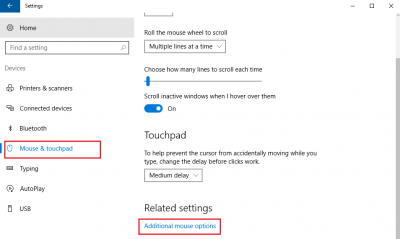
Померите се до дна и кликните на Додатна подешавања миша(Additional mouse settings) .
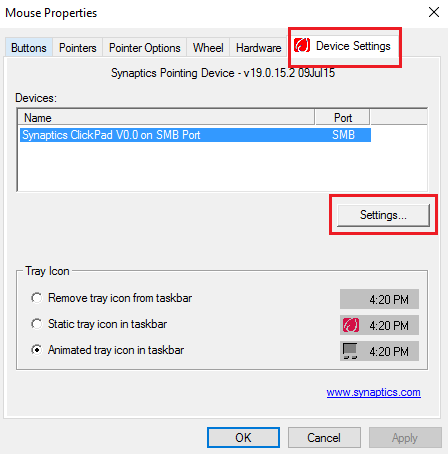
Кликните на Подешавања( Settings) . На Делл лаптопу, то може бити Кликните да бисте променили подешавања Делл додирне табле(Click to change Dell Touchpad settings) .
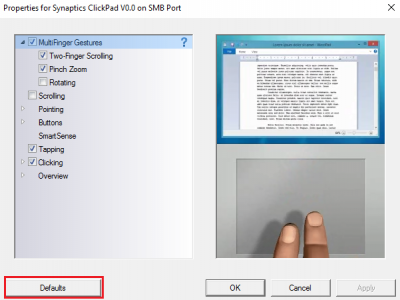
Другачије је за лаптопове различитих брендова. На пример. На Леново(Lenovo) лаптопу, опција би била „ Врати(Restore) на подразумеване вредности“. На Сони(Sony) лаптопу, други прозор би требало да се отвори кликом на опцију Подразумевано(Default) , а затим промените у складу са тим. За Делл(Dell) , видећете црно дугме под називом подразумевано на левој горњој страни. Дакле, видите, биће другачије за различите брендове.
Ако желите, такође можете да онемогућите или искључите додирну таблу(disable or turn off the Touchpad) ако је не користите. У истим подешавањима где ресетујете подешавања додирне(Touchpad) табле на подразумевана, имаћете опцију да искључите или укључите додирну таблу(Touchpad) . Ево снимка екрана за Делл(Dell) лаптоп.

Пребаците прекидач у положај Искључено(Off) да бисте онемогућили додирну таблу(Touchpad) . Али пре него што онемогућите додирну таблу(Touchpad) , уверите се да имате исправан миш; иначе ћете можда имати потешкоћа да га поново укључите.
Проверите овај пост ако желите да промените осетљивост додирне табле у Виндовс-у(change Touchpad Sensitivity in Windows) .
Related posts
Како омогућити или онемогућити додирну таблу у оперативном систему Виндовс 11/10
Како променити осетљивост додирне табле у оперативном систему Виндовс 11/10
Тоуцхпад се аутоматски онемогућава у оперативном систему Виндовс 11/10
Додирна табла не ради на Виндовс 11/10
Како приказати окно са детаљима у Филе Екплорер-у у оперативном систему Виндовс 11/10
Како омогућити или онемогућити функцију архивирања апликација у оперативном систему Виндовс 11/10
Како мапирати мрежни диск или додати ФТП диск у Виндовс 11/10
Како да решите проблем колизије диска у потпису у оперативном систему Виндовс 11/10
Шта је ПЛС датотека? Како направити ПЛС датотеку у оперативном систему Виндовс 11/10?
Како омогућити или онемогућити Вин32 дуге путање у оперативном систему Виндовс 11/10
Како проверити евиденцију о искључивању и покретању у оперативном систему Виндовс 11/10
Подешавања синхронизације не раде или су засивљена у оперативном систему Виндовс 11/10
Како да се поново региструјете или поново инсталирате Мицрософт Сторе апликације у оперативном систему Виндовс 11/10
Подесите или промените подразумевани Медиа Плаиер у оперативном систему Виндовс 11/10
Како додати уређивач групних политика у Виндовс 11/10 Хоме Едитион
Како додати или променити Тиме Сервер у Виндовс 11/10
Шта је ППС датотека? Како претворити ППС у ПДФ у оперативном систему Виндовс 11/10?
Савети и трикови за прегледач Мицрософт Едге за Виндовс 11/10
Како променити подразумевану веб камеру на Виндовс 11/10 рачунару
Како деинсталирати или поново инсталирати Нотепад у оперативном систему Виндовс 11/10
